Assalamu'alaikum wr.wb
Hallo guys berjumpa lagi dengan saya diblogg pinanr hehe :), oke guys pada kesempatan kali ini saya akan menyampaikan kepada kalian bagaimana caranya konfigurasi file server
1. Buka Server Manager Dan Kita Pilih Pada Add Roles And Featurs Untuk Menambahkan Fitur Yang Baru.
2. Pilih Role-Based Or Featur-Based Installation Untuk Mengkonfigurasi Server.
3. Pada Server Selection Kita Klik Select a Server From The Server Pool, Lalu Klik Nama Server Yang Akan Dijadikan Untuk Menginstall FSRM dan Jangan Lupa Cek IP-Nya.
4. Pada Server Roles Kita Scroll Ke Bawah File And Storage Services Lalu Klik pada File Server Resource Manager.
5. Jika Sudah Maka Akan Muncul Pop Up Add Roles and Features Wizard Klik Pada Add Features untuk Menambahkan Fitur Baru FSRM.
6. Kenudian Pada Add Roles and Features Wizard Kita Next Saja.
7. Jangan Lupa Disini Kita Beri Centang Pada Restart The Destination Server Automatically if Requried Kemudian Install.
8. Kita Tunggu Sampai Installnya Selesai. Jika Sudah Klik Close.
*Konfigurasi Quota
1. Buka Server Manager Klik Tools Kemudian Klik Pada File Server Resource Manager.
2. Pada File Server Resource Manager (Local) Klik Pada Quota Templates.
3. Disini Bisa Untuk Mengcopy Template Yang Ada Atau Bisa Juga Mengcreate Template Baru, Kita Pilih Create Quota Template.
4. Isi Pada Template Name Sesuai dengan Apa Yang Kalian Inginkan dan Description (Optional) Boleh Diisi Atau Tidak. Disini Kita Isi Dengan Aplikasi, Space Limit bisa KB,MB,GB,TB.
5. Notifikasi Klik Add Untuk Menambahkan Notifikasi Yang Terdiri Dari E-mail, Event log, Commant, Report. Ceklist Email Untuk Administrator dan Untuk User Ketika Melebihi Kuota Yang Diberikan.
6. Jika Sudah Maka Akan Muncul Pop Up Notifikasi Yang Akan Memberikan Informasi Belum Ada SMPT Server Karena Belum Diinstall Mail Server. Klik Yes Saja.
7. Pilih Tab Event Log Kemudian Klik Centang Pada Send Warning To Event Log, Untuk Memberikan Informasi Notifikasi Nnati Melalui Event Log.
8. Untuk Repot Pilih Sesuai Yang Diingkan Dengan Memberikan Centang Pada Generat Report.Pilih Report Yang Akan Diingkan Misal Duplicate File, Quota, File Screen.
9. Setelah Kita Create Template Baru Maka Akan Ada Penambahan Pada Quota Template Sesuai Dengan Yang Kita Daftarkan SebelumNya.
10. Selanjutnya Masuk Ke Folder Quota, Tentukan Arah Path Yang Akan Dibuat Kemudian Konfigurasi ke Arahkan Sesuai Template Yang Sudah Dibuat Sebelumnya.
11. Maka Akan Muncul Penambahan Quota Baru Dengan Menyesuaikan Source Template Yang dibuat.
*Verifikasi
1. Kita Coba Tambahkan Satu File Virtual Box, Jangan Lupa Perhatikan SizeNya Yakni Sekitar 113.206 KB Ini Berarti Bahwa Ketika File Ini Ditambahkan Maka Akan Muncul Peringatan Bahwa File Ini Terlalu Besar Sehingga Tidak Bisa Diterima Difolder Aplikasi Quota. Karena Kita Memiliki Space Cuma 100MB Sedangkan Filenya 113MB.
2. File Yang Diizinkan Dalam Hal Ini Yang Berektensi *.txt Dapat Diterima Di Folder Tersebut.

3. JIka Dicek Dalam Server Manager Lalu Pilih Tab Tools Kemudian PIlih Event Viewer, Ketika File Event ViewerNya Sudah Dibuka PIlih Windows Log Lalu Buka Application Kemudian Cari Warning FSRM.
4. Kemudian Cek List Share This Folder Kemudian Klik Permission Untuk
Menentukan User Yang Dapat Mengakses Folder.
5. Permission Buat Quota Tersebut Pilih Add Untuk Menambahkan User Yang
Akan Mengakses File Tersebut
6. Kita Pilih Advanced Kemudia Cari User Dengan Mengklik Tombol Find Now
Lalu Pilih User Administrator kemudian klik Ok.
7. Permission Buat Administrator Klik Yang Full Control Supaya Bisa
Mengedit File Dan Memodifikasi.
8. Kita Akan Coba Akses Lewat Client Windows 10. Perlu Diperhatikan Bahwa Firewall
Harus Dimatikan Terlebih Dahulu, Arahkan Dns Client Ke Windows Server
Kemudian Setting Ip Client Satu Network Dengan Server.
9. Klik Tombol Folder Yang Ada Pada Client Atau File Explorer Kemudian
Masukkan Ip Server D VBNG,MTengan mengisi address bar:\\192.168.2.123 Lalu Tekan Enter
*Storage Report Management
1. Buka Storage Report Management Kemudian Klik Generate Report Now.
2. Pada Storage Report Task Pilih Report Yang diingkan, Dan disini Pilih Duplicate File Sceering, Large File, Dan Quota Usage. Kemudian Pilih File Format Yang Diingkan Dalam Bentuk HTML.
3. Pada Tab Scope Tentukan Drive Mana Yang Dijadikan Report.
4. Setelah KIta Klik Ok Maka Akan Muncul Generate Report, Pilih Wait File Report Tobe Generate.
5. Repot Keseluruhan Data Akan Dimunculkan Namun Kita Akan Mencoba Milih Data Yang Large File.
6. File Yang Berupa File Terbesar Akan Dimunculkan.
* File Manager Tasks
1. Buka File Server Resource Manager Kemudian Klik File Management Tasks Pada Tab Action PIlih Create File Management Tasks.
2. Setelah Kita Pilih Create File Management Tasks Pada Tab General Isi Taks Name Sesuai Keinginan Kalian
3. Pada Tab Scope Klik Add Untuk Menambahkan Folder Yang Dijadikan Sebagai File Yang Akan Disimpan Di Manage. Drive C Yang Sering Dijadikan Tempat Penyimpanan File Download Dari Internet, Letakkan Path Tersebut Sesuai Data Yang Diingkan. C:/User/Administrator/Download.
4. Pada Tab Action Type File Ada 3 Yaitu File Expiration, Custum, RMS
Encription. Pilih Type File, File Expiration Lalu Klik Browse Letakkan Tempat Penyediaan File Expired Sebelum Dihapus. Bisa Juga Path Diarahkan Langsung Pada Recycle Bin. Disini File Data Dari Folder Download Sebelum Dihapus Bisa Dibuat Satu Folder Dengan Nama Fle Expired.
7. File Notification Sudah Diaktifkan Kemudian Masuk Pada Tab Report. Tab
Report Ini Berfungsi Memberikan Laporan Dalam Bentuk Html, Csv, Txtdsbnya pilih HTML.
8. Pada Tab Condition Ceklis Hari Pada Saat Di Create, Dimodifikasi, Diakses Start Awal Mulai Dari 0 Sehingga Data Diproses Lebih Mudah.
9. Selanjutnya Masuk Pada Tab Schedule Untuk Menentukan File Tersebut Digunakan Boleh Mingguan Atau Bulanan. Dalam Hal Ini Kita Pilih Setiap Jam 12:00 senin dilakukan proses pengecekan data expired.
10. Data Dokumen Yang Sudah Diisi Dapat Dicek Pada Scope Berikut Ini, Klik Kanan Pada File Tersebut.
11. Data File Pada Folder Download Seperti Dibawah Ini
* Verifikasi
1. Proses Verifikasi Dengan Mengklik Kanan File Yang Sudah Ada Pada Management Tasks Lalu Pilih Run File Management Task Now atau Bisa Juga Pada Tab Action Pilih Run file Management Tasks Now.
2. Muncul Pop-Up Run File Management Pilih Wait For The Task To Complate (This Can Take Hours Or Days).
3. Proses File Running Task Sedang Berlangsung Tunggu Sampai Proses Selesai.
4. Secara Otomatis Akan Muncul Laporan Dalam Bentuk HTML yang berisi
File Tadi Yang Berada Dalam Folder Download.
5. Kita Cek Data Pada Drive D Tempat Path Penyimpanan Data Expired . Bisa Juga Dicek Pada Folder Download Dan Hasilnya Pasti Kosong.
6. Untuk Event Log Dapat Dilihat Pada Event Viewer Lalu Pilih Applicatian Kemudian Cari File Warning.
Sekian Dari Saya, Kurang Lebihnya Mohon Maaf
Wassalamu'alaikum wr.wb







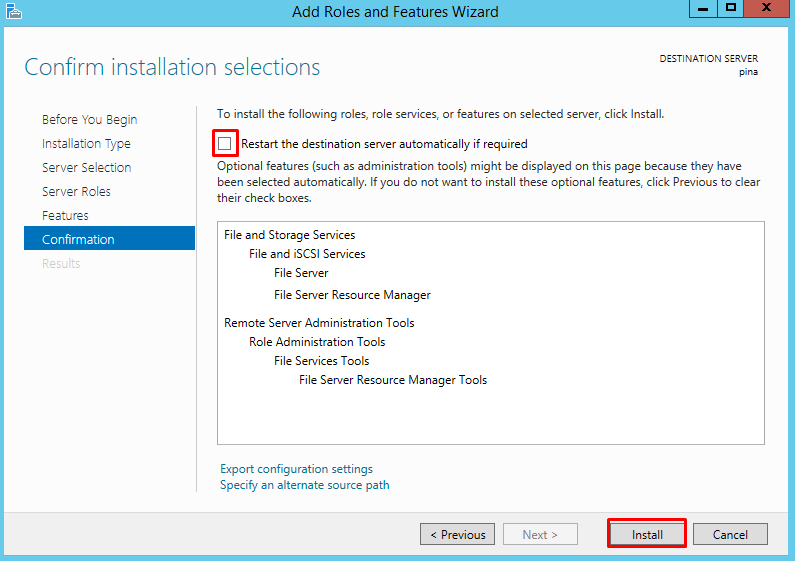







































إرسال تعليق